Поддержание вашего программного обеспечения в актуальном состоянии является важной частью надежной и безопасной системы Linux, но еще важнее иметь актуальное время и дату.
Точное время и дата в системе не только сообщают вам правильное время, но также позволяют выполнять автоматизированные задачи, как и ожидалось, и беспрепятственно подключаться к службам через Интернет.
Давайте посмотрим, как вы можете просматривать, настраивать или изменять, а также устанавливать время и дату в Linux из командной строки с помощью команды timedatectl.
Как управляется время в Linux
Для обеспечения точного времени в Linux используются два вида часов:
- Часы реального времени (RTC) или аппаратные часы, встроенные в печатную плату вашего компьютера, работают независимо от операционной системы. Часы по-прежнему работают, даже когда ваша операционная система выключена, перезагружена или находится в спящем режиме.
- Системные часы также широко известны как программные часы. Поддерживаемые ядром Linux, системные часы зависят от часов реального времени, чтобы получить их начальное время, когда ваша ОС Linux загружается.
По умолчанию ваше системное время хранится в формате универсального скоординированного времени (UTC). Затем ваша система Linux преобразует UTC в правильное местное время в зависимости от вашего региона или часового пояса. Местное время отображается на рабочем столе.
Список информации о времени и дате
Прежде чем приступить к изменению времени в вашей системе Linux. вы должны быть в состоянии перечислить или проверить текущее время.
Чтобы показать время и дату, просто запустите команду timedatectl без каких-либо параметров следующим образом:
timedatectl
Команда отображает местное время системы, UTC и часы реального времени. Часовой пояс и другие важные параметры, связанные со временем, также перечислены в выходных данных. Кроме того, вы можете просмотреть время и дату с помощью команды даты.
Как настроить или изменить время в Linux
Чтобы установить или изменить время, используйте команду timedatectl вместе с подкомандой set-time:
sudo timedatectl set-time hh:mm:ssУ вас должны быть повышенные привилегии, чтобы установить время или дату.
В вышеупомянутой команде hh означает часы, mm — минуты, а ss — секунды. Время, которое вы указываете, должно быть в 24-часовом формате.
Например, чтобы установить время на полночь, выполните следующую команду:
sudo timedatectl set-time 00:00:00Команда обновляет как часы реального времени, так и системные или программные часы. Однако вы не сможете изменить время или дату, если в вашей системе включен протокол сетевого времени (NTP).
Как включить/отключить NTP в Linux
Сетевой протокол времени помогает вам убедиться, что ваше время синхронизировано с удаленным сервером в зависимости от вашего часового пояса или региона.
Чтобы отключить NTP в Linux, выполните следующую команду:
sudo timedatectl set-ntp falseЧтобы повторно активировать или включить NTP, просто запустите:
sudo timedatectl set-ntp trueПосле включения система автоматически настроит и синхронизирует время с настроенным временем сервера.
Подкоманда set-ntp не будет работать, если ваша система не поддерживает NTP.
Как установить дату в Linux
Чтобы изменить дату на своем компьютере, вы можете запустить команду timedatectl с подкомандой set-time в следующем формате:
sudo timedatectl set-time YYYY-MM-DD…где YYYY – год, MM – месяц, а DD – день.
Например, чтобы изменить дату на 1 января 2000 г., введите следующую команду:
sudo timedatectl set-time "2000-01-01 23:00:01"Мы также указали время, потому что, когда вы указываете только дату, timedatectl автоматически устанавливает время на 00:00, то есть полночь.
Изменение часового пояса в Linux
Прежде чем изменить часовой пояс на своем компьютере, вы должны знать, как составить список или просмотреть доступные часовые пояса.
timedatectl list-timezones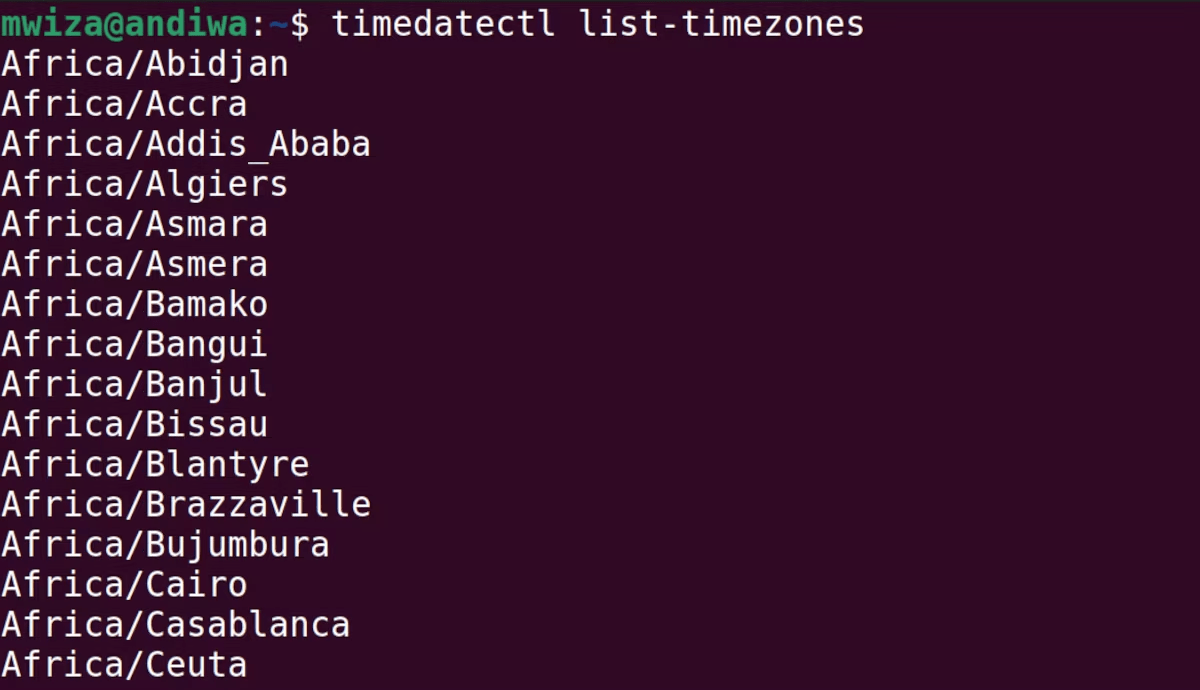
Используйте клавишу F на клавиатуре для прокрутки вперед и клавишу B для прокрутки назад по указанным часовым поясам. Кроме того, вы можете использовать клавиши со стрелками для прокрутки.
После того, как вы определите свой часовой пояс, вы можете, например, переключиться на часовой пояс Африки/Блантайра, используя следующую команду:
timedatectl set-timezone Africa/BlantyreПолучение справки из командной строки
Чтобы узнать больше о timedatectl, введите следующую команду:
timedatectl helpДля более полного охвата команды вы можете просмотреть ее справочные страницы, выполнив:
man timedatectlАльтернативные утилиты часов в Linux
Вы можете использовать timedatectl, чтобы изменить или установить дату и время в Linux. Утилита хорошо работает независимо от того, находитесь ли вы на сервере или на рабочей станции. Утилита timedatectl — это мощный и современный инструмент для настройки часов, который входит в состав службы systemd.
Другими традиционными утилитами для настройки часов в Linux являются команды hwclock и date.



